A Steam Disk írási hiba egyszerű javítása Windows 10 rendszeren
Steam Disk Write Disk Error hibát észlel Windows 10 rendszeren a játék frissítése vagy letöltése közben? Íme néhány gyorsjavítás, amellyel megszabadulhat a hibaüzenettől.
Annak ellenére, hogy változott az adatvédelmi szabályzata, és szigorú intézkedéseket vezetett be a felhasználók személyazonosságának biztonsága érdekében, a Google meglehetősen sikertelenül sikerült felszámolnia a széles körben használt Chrome böngészővel kapcsolatos problémás aggályokat . A felhasználók adatbiztonsággal kapcsolatos aggályai és a cookie-kból kinyert adatokkal való visszaélés volt a fő oka annak, hogy a Chrome negatív reflektorfénybe került.
Ilyen esetben a Chrome alternatívájának keresése a legjobb megoldás; a felhasználók azonban tartózkodtak az új böngészőre váltástól, mert aggódnak amiatt, hogy a Chrome-on régóta mentett böngészőbeállításaik és könyvjelzőik elvesznek. Vannak azonban olyan lehetőségek, amelyek lehetővé teszik ezt, és az összes adatot exportálják a Chrome-ból az új beállítások szerint. Olvasson tovább, és tanulja meg, hogyan viheti át mentett adatait a Chrome-ból az új böngészőbe.
Ugrás a Firefoxra
A Firefox a Chrome azonnali helyettesítője. A Mozilla által fejlesztett Firefoxról széles körben beszámoltak arról, hogy gyorsabb és hatékonyabb, mint a Chrome, és nem késik le, mint a Chrome, ha sok lappal terheljük meg. A következőképpen haladhat a Firefox felé a Chrome-ból zökkenőmentes átállással:
1. lépés: Kattintson a Menü gombra a Firefox jobb felső sarkában. A legördülő menüből válassza a Könyvtár lehetőséget .
2. lépés: A Könyvtárban kattintson a Könyvjelzők elemre. A Könyvjelzők menübena menü bal alsó sarkában található az Összes könyvjelző megjelenítése opció. Kattintson erre.
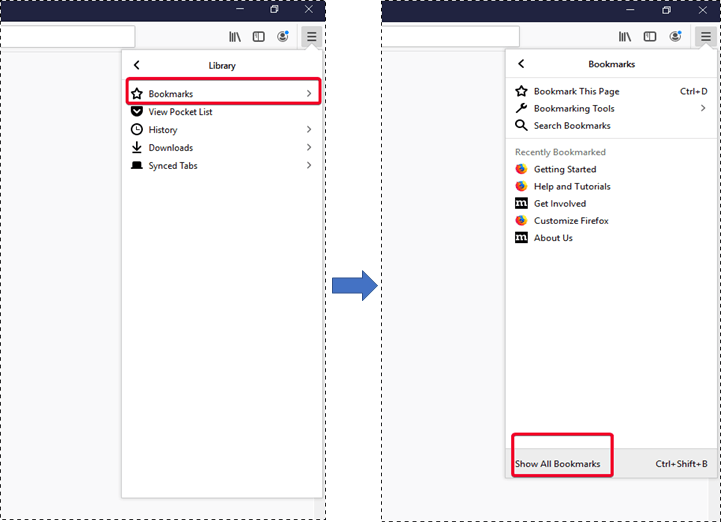
3. lépés: Az alábbi képhez hasonló ablak jelenik meg. Itt talál egy lehetőséget. Itt válassza ki az Importálás és biztonsági mentés lehetőséget a tálcán, majd kattintsona legördülő menü Importálás másik böngészőből elemére.
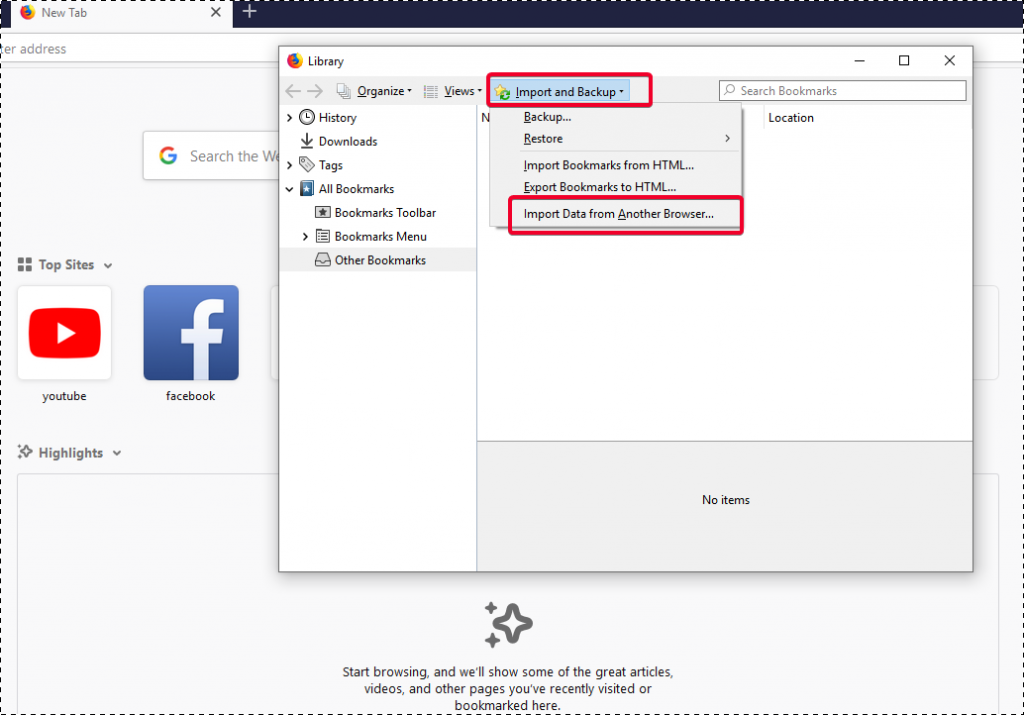
4. lépés: A következő előugró Beállítások és adatok importálása ablakban válassza ki a Chrome böngészőt, amelyből adatokat importál.
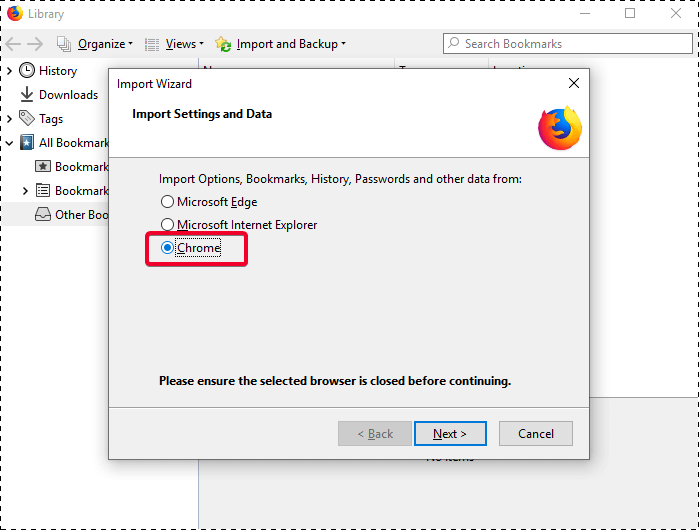
5. lépés: Ha folytatja, értesítést kap az összes importált adatról. Kiválaszthatja, hogy milyen adatokat szeretne importálni a Chrome-ból. Ez magában foglalja a könyvjelzőket és a cookie-kat is. Csak kattintson a Tovább gombra,és az importálás pillanatok alatt befejeződik.
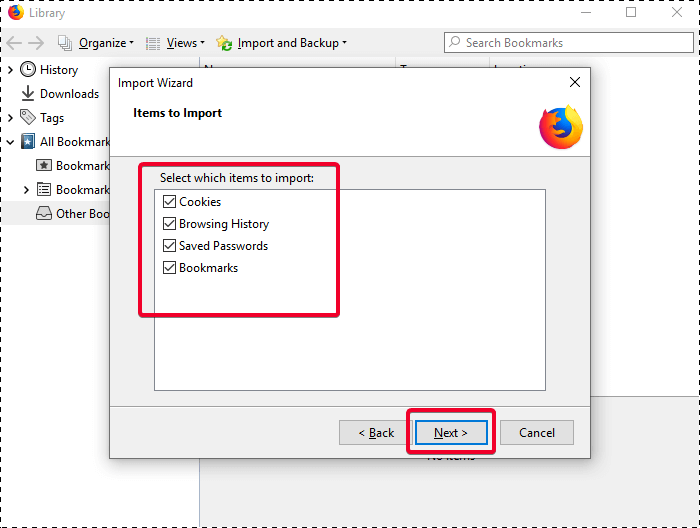
Muszáj elolvasni:-
A legbiztonságosabb webböngészők privát böngészéshez – a legbiztonságosabb...
Költözés a Safariba
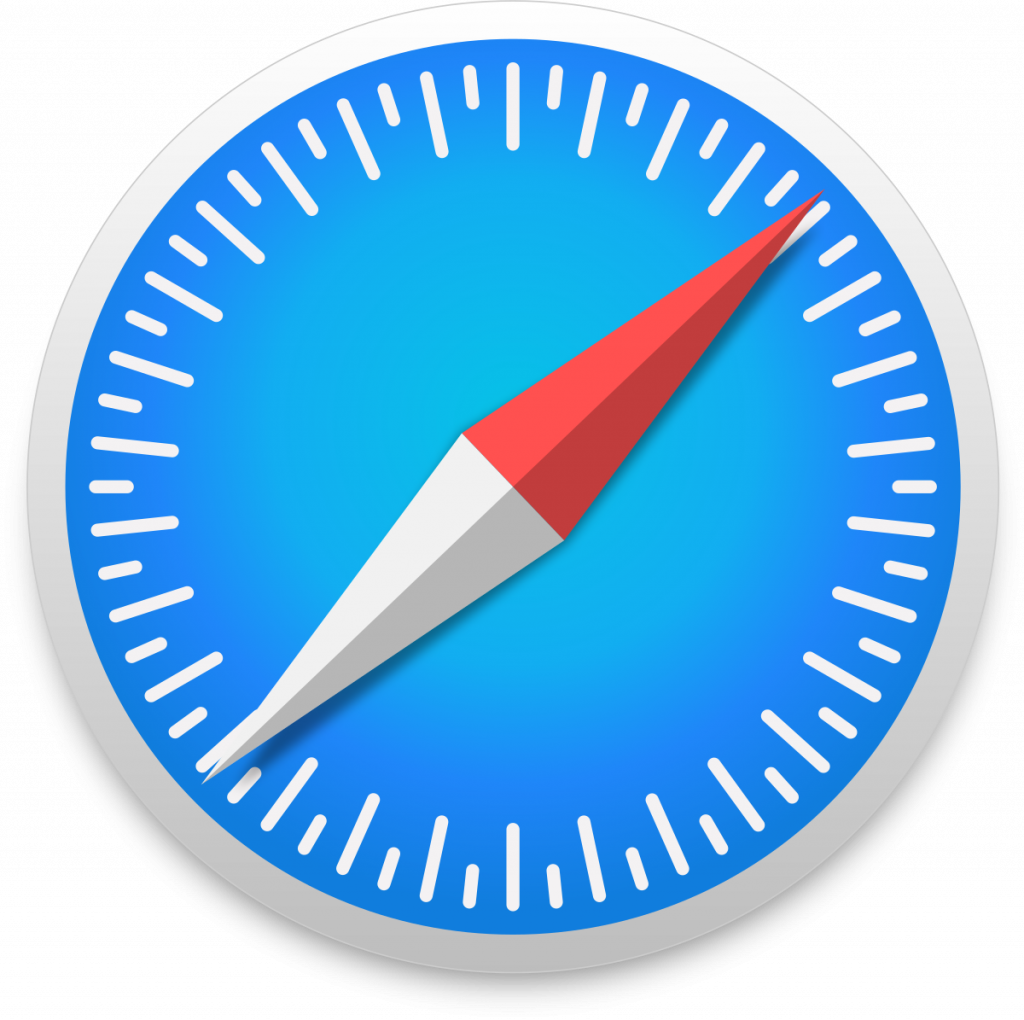
Apple felhasználók, titeket egyáltalán nem hanyagoltak el. Még a Safari böngésző is rendelkezik adatok importálásával a Chrome-ból. A Safari sokkal jobb, egyszerűbb és gyorsabb átviteli módot kínál a Chrome és önmaga között. Csak két-három kattintás, és a Chrome-ból származó adatai könnyen importálhatók az Ön új beállításába, azaz a Safariba. A következőképpen helyezheti át böngésző cookie-jait és egyéb mentett adatait a Chrome-ból a Safariba néhány egyszerű lépésben:
1. lépés: Keresse meg az Importálás innen gombota menüsorban, és válassza ki a Google Chrome-ot.
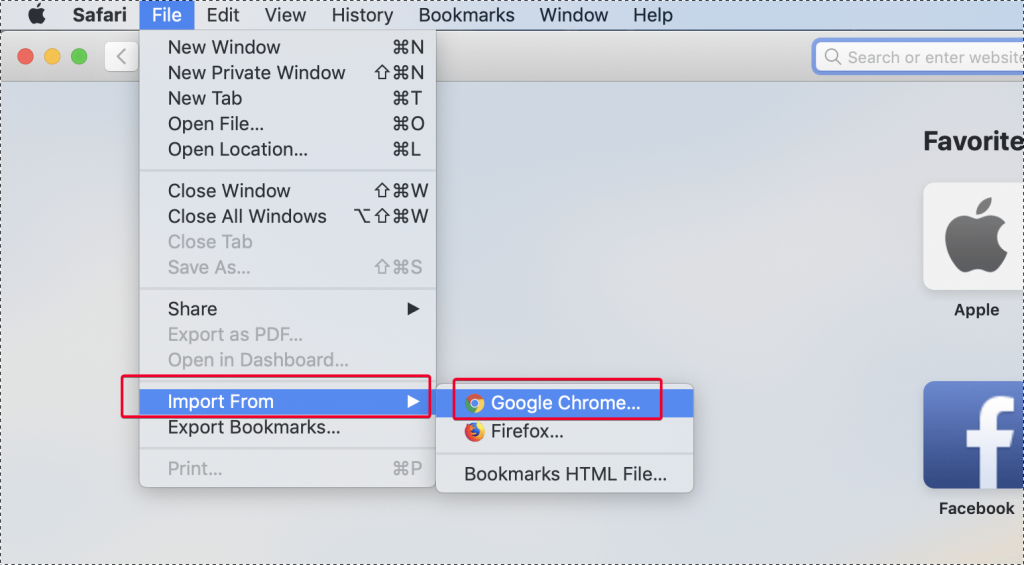
2. lépés : A Safari megkéri, hogy válassza ki, hogy importálni kívánja-e az előzményeket vagy a könyvjelzőket, vagy mindkettőt. Csak kattintson az Importálás gombra. És ennyi, mindössze három kattintással sikeresen importálta volna az összes könyvjelzőt és előzményt a Chrome-ból a Safariba.
Így könnyedén válthat Safarira vagy Firefoxra, így tökéletes helyettesíti a Chrome-ot.
De hogyan kezeli a jelszavakat?
Annak érdekében, hogy a Chrome böngészőben végzett böngészőtevékenységeiből minden jelszót és egyéb azonosítási nyomot eltávolítsanak, mindig bölcs dolog hatékony szoftvereszközt használni. Így biztos lehet benne, hogy teljesen megszabadult minden olyan adattól, információtól vagy jelszótól, amelyet valamikor a Chrome-ban mentett.
Itt egy jó lehetőség az Advanced Identity Protector , amelyen keresztül eltávolíthatja az összes identitásnyomot és mentett jelszavát a böngészőből. Ez a legjobb személyazonosság-lopás elleni védelmi eszköz, és biztosítja, hogy minden bizalmas információját, amelyet senkinek nem szabad felfedni, elmentjük vagy eltávolítjuk a cookie-kból. Íme néhány a legjobb funkciók közül, amelyek az Advanced Identity Protector-t nagyszerű választássá teszik a Chrome-ból a Firefox és a Safari közötti megerősített és biztonságos átvitelhez:
Ezen kívül az Advanced Identity Protector beépített tárolóval is rendelkezik, ahol kiválaszthatja, hogy mentse-e a vizsgálat során észlelt összes jelszavát. Vannak olyan jelszavak, amelyeket el szeretne menteni, de mivel a többi nyomot törölnie kell, a fontosakat elmentheti a tárolóba, majd eltávolíthatja a többit.
Az Advanced Identity Protector segítségével könnyedén átválthat a Chrome-ból egy másik böngészőbe anélkül, hogy aggódnia kellene a Chrome-ra mentett információk miatt. Használja az Advanced Identity Protectort, törölje ki az összes információt és személyazonosság-nyomot a Chrome-ból, és mentse el a szükséges adatokat a beépített tárolóba. Mivel az Advanced Identity Protector funkcióval nincs szükség jelszókezelőre, ez felhasználóként is kényelmesebbé teszi.
Az Advanced Identity Protector beszerzésének és telepítésének megismeréséhez látogasson el ide .
A Chrome-mal kapcsolatos problémák nem újkeletűek, és úgy tűnik, hogy a Google Chrome adatvédelmével kapcsolatos aggályok még nem szűnnek meg. Tehát jobb, ha áttér, és megszabadul mindentől, amit a Chrome-ban mentett AIP-n keresztül.
Ha úgy gondolja, hogy a Chrome-ról való váltás a megfelelő választás, kérjük, kommentálja ezt a cikket, és ossza meg véleményét róla.
Steam Disk Write Disk Error hibát észlel Windows 10 rendszeren a játék frissítése vagy letöltése közben? Íme néhány gyorsjavítás, amellyel megszabadulhat a hibaüzenettől.
Fedezze fel, hogyan távolíthat el alkalmazásokat a Windows 10 rendszerből a Windows Store segítségével. Gyors és egyszerű módszerek a nem kívánt programok eltávolítására.
Fedezze fel, hogyan tekintheti meg vagy törölheti a Microsoft Edge böngészési előzményeit Windows 10 alatt. Hasznos tippek és lépésről-lépésre útmutató!
A Google zökkenőmentessé tette a csoportos megbeszélések lebonyolítását. Tudd meg a Google Meet korlátait és lehetőségeit!
Soha nincs rossz idő a Gmail jelszavának megváltoztatására. Biztonsági okokból mindig jó rutinszerűen megváltoztatni jelszavát. Ráadásul soha
Az online adatvédelem és biztonság megőrzésének egyik alapvető része a böngészési előzmények törlése. Fedezze fel a módszereket böngészőnként.
Ismerje meg, hogyan lehet némítani a Zoom-on, mikor és miért érdemes ezt megtenni, hogy elkerülje a zavaró háttérzajokat.
Használja ki a Command Prompt teljes potenciálját ezzel a több mint 280 (CMD) Windows-parancsot tartalmazó átfogó listával.
Alkalmazhatja a Google Táblázatok feltételes formázását egy másik cella alapján, a Feltételes formázási segédprogrammal, a jelen cikkben ismertetettek szerint.
Kíváncsi vagy, hogyan használhatod a Rendszer-visszaállítás funkciót a Windows 11 rendszeren? Tudd meg, hogyan segíthet ez a hasznos eszköz a problémák megoldásában és a számítógép teljesítményének helyreállításában.







![Feltételes formázás egy másik cella alapján [Google Táblázatok] Feltételes formázás egy másik cella alapján [Google Táblázatok]](https://blog.webtech360.com/resources3/images10/image-235-1009001311315.jpg)
